Jak nahrávat video s přehráváním hudby na iPhone

Pokud chcete ve svých videích hudbu na pozadí, nebo konkrétněji nahrát přehrávanou skladbu jako hudbu na pozadí videa, existuje velmi snadné řešení.
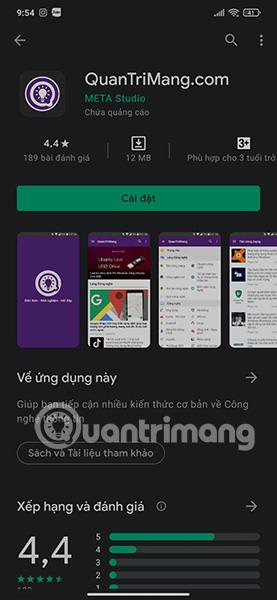
Aplikace může mít spoustu skvělých funkcí, spoustu kreativního obsahu a spoustu potenciálu, ale stále může bojovat s dobrými konverzními poměry, pokud její produktová stránka není optimalizována.
Poskytování atraktivních a kvalitních snímků je ještě důležitější než strategie ASO. Uživatelé si často nepřečtou úplný popis aplikace, ale uvidí pouze vizuální obsah s obrázky a videy a poté se rozhodnou, zda si ji stáhnout či nikoli.
Práce na obrázcích, které se rozhodnete v aplikaci zkontrolovat, je důležitá. To je důvod, proč potřebujete vědět, jak vaše snímky obrazovky vypadají, abyste upoutali pozornost uživatelů a přiměli je ke stažení.
Snímek obrazovky obchodu Google Play (Android)
Google Play lze používat na různých zařízeních Android, jako jsou telefony, tablety (7 nebo 9 palců) a hodinky Wear OS. Standardní obrazovka není menší než 320 pixelů ani větší než 3840 pixelů. Při aktualizaci úvodu aplikace můžete do seznamu přidat až 8 fotografií.
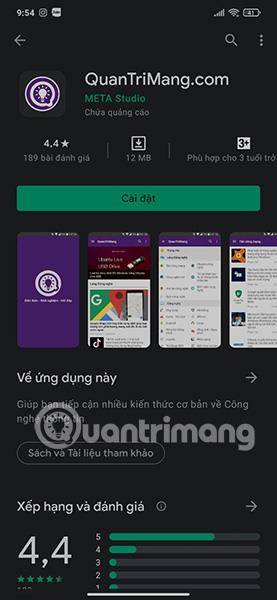
Snímek obrazovky v Obchodě Google Play
Formát obrázku musí být JPEG nebo PNG, 24 bitů, poměr stran 2:1 pro vertikální obrázky a 16:9 pro horizontální obrázky. Pokud používáte jiné velikosti, buďte opatrní: maximální velikost by neměla být 2krát větší než minimální velikost.
Můžete vytvořit 15–30sekundové video, které se vždy zobrazí před snímky obrazovky, otevřete na šířku nebo na celou obrazovku. Vývojáři aplikací umožňují začlenění reklamního obsahu do těchto videí a vložení přímo z Youtube.
Snímek obrazovky App Store (iOS)
iOS App Store umožňuje uživatelům zveřejnit až 10 fotografií. Umožňuje také vývojářům přidávat ukázková videa, která lze zobrazit jak z výsledků vyhledávání, tak na stránce produktu.
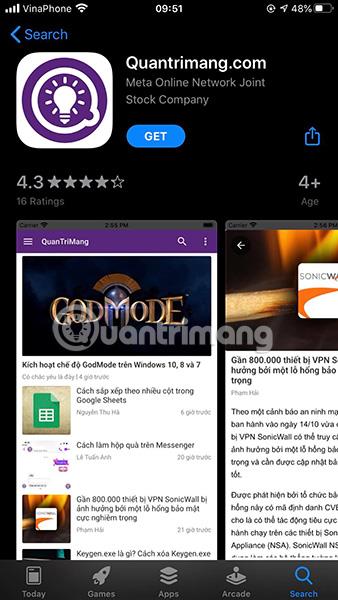
Snímek obrazovky z App Store
Lze jej použít na různých zařízeních (iPhone, iPad, Apple Watch) s různými velikostmi, které je třeba zvážit. Níže se můžete podívat na velikosti.
Vysoká kvalita:
Standartní kvalita:
Poměr 16:10
Všechny tyto snímky obrazovky musí být ve formátu PNG nebo JPEG.
Můžete přidat až 3 videa (15–30 sekund). Tato videa by měla předvádět design a funkce aplikace. Pokud se jedná o hru, video by mělo představit, jak hrát a důležité funkce, aby si toho uživatelé mohli všimnout. Na rozdíl od Google Play není ve videích App Store povolen propagační obsah. Apple může odebrat aplikace, které tyto zásady nedodržují, takže buďte opatrní.
Pokud chcete ve svých videích hudbu na pozadí, nebo konkrétněji nahrát přehrávanou skladbu jako hudbu na pozadí videa, existuje velmi snadné řešení.
Existují dva rychlejší a jednodušší způsoby, jak nastavit odpočítávání/časovač na vašem zařízení Apple.
Pokud má váš iPhone nebo iPad rozbité tlačítko napájení, můžete stále zamknout obrazovku (nebo ji dokonce restartovat) pomocí funkce usnadnění nazvané AssistiveTouch. Zde je návod.
Klíčovým bodem je, že když otevřete Centrum oznámení a poté přejdete do aplikace fotoaparátu, znamená to, že podvádíte YouTube, aby si myslel, že je aplikace stále otevřená.
Pokud se cítíte otráveni tím, že dostáváte příliš mnoho oznámení o zprávách od určité osoby (nebo chatovací skupiny) v aplikaci Zprávy na vašem iPhone, můžete tato otravná oznámení snadno vypnout.
Většina televizorů se systémem Android má dnes dálkové ovladače s omezeným počtem tlačítek, což ztěžuje ovládání televizoru.
Cítili jste se někdy naštvaní, když váš iPhone nebo iPad někdy automaticky zapíná obrazovku, když přijde upozornění?
Je to poprvé, co Apple umožnil uživatelům vybrat si aplikaci třetí strany jako výchozí prohlížeč na iOS.
Pokud chcete na iPhonu najít staré zprávy, můžete to udělat následujícími dvěma způsoby.
Při focení předním fotoaparátem na iPhonu hledáček převrátí váš obrázek. S iOS 14 Apple konečně integroval toto jednoduché nastavení do aplikace Fotoaparát na svých zařízeních.
Funkci Najít můžete bezpodmínečně použít ke vzdálené kontrole výdrže baterie na iPhonu nebo iPadu, který s sebou nenosíte.
Pořízení snímku obrazovky je jedním ze základních úkonů, které pravděpodobně každý uživatel iPhonu někdy použil.
V iOS 14 a novějších poskytuje Apple bezpečnostní doporučení, která vás upozorní, pokud heslo, které používáte, ohrožuje váš účet.
Doby, kdy jste si tahali vlasy za vlasy, když jste se snažili vypořádat s archivy zip na vašem iPhonu nebo iPadu, jsou pryč.
Na iOS 14 představil Apple mimořádně užitečnou novou funkci s názvem Back Tap.
Zažili jste někdy fenomén, kdy se obrazovka vašeho iPhonu automaticky rozsvěcuje nebo ztmavuje „neobvyklým“ způsobem, což způsobuje spoustu nepohodlí?
Když svým AirPodům přiřadíte jedinečný název, v případě potřeby je snadno najdete a připojíte k nim.
Pokud tento cluster klíčů nepotřebujete používat, můžete jej zcela vypnout.
Vestavěná aplikace Fotky na iOS a iPadOS obsahuje vestavěnou funkci, která umožňuje flexibilně otáčet fotografie z různých úhlů.
Rozhraní na iPhonu je obecně poměrně jednoduché a intuitivní, ale občas se některé věci stále objevují bez vysvětlení, takže se uživatelé cítí zmateni.
Prostřednictvím funkcí převodu řeči na text v reálném čase zabudovaných do mnoha dnešních vstupních aplikací máte rychlou, jednoduchou a zároveň extrémně přesnou metodu zadávání.
K Tor se mohou připojit jak počítače, tak smartphony. Nejlepší způsob, jak získat přístup k Tor ze svého smartphonu, je přes Orbot, oficiální aplikaci projektu.
oogle také zanechává historii vyhledávání, kterou někdy nechcete, aby ji někdo, kdo si půjčil váš telefon, viděl v této vyhledávací aplikaci Google. Jak smazat historii vyhledávání v Google, můžete postupovat podle kroků níže v tomto článku.
Níže jsou uvedeny nejlepší falešné GPS aplikace pro Android. Vše je zdarma a nevyžaduje rootování telefonu nebo tabletu.
V letošním roce Android Q slibuje přinést řadu nových funkcí a změn do operačního systému Android. V následujícím článku se podíváme na očekávané datum vydání Androidu Q a vhodných zařízení!
Bezpečnost a soukromí se stále více stávají hlavními obavami uživatelů chytrých telefonů obecně.
Díky režimu „Nerušit“ v systému Chrome OS můžete okamžitě ztlumit otravná oznámení a získat tak soustředěnější pracovní prostor.
Víte, jak zapnout herní režim pro optimalizaci herního výkonu na vašem telefonu? Pokud ne, pojďme to nyní prozkoumat.
Pokud chcete, můžete pomocí aplikace Designer Tools nastavit také průhledné tapety pro celý systém telefonu Android, včetně rozhraní aplikace a rozhraní nastavení systému.
Na trh přichází stále více modelů telefonů 5G, od designů, typů až po segmenty. Prostřednictvím tohoto článku se okamžitě podíváme na modely telefonů 5G, které budou uvedeny letos v listopadu.




























